Satura rādītājs
Varat izmantot Komanda+klikšķis , noklikšķiniet uz & amp; velciet vai Pārslēgs "Atlasīt visu" lietotnē Fotoattēli Atlasot vairākus fotoattēlus vienlaicīgi, varat strādāt efektīvāk un ietaupīt laiku.
Es esmu Džons, Mac guru un 2019. gada MacBook Pro īpašnieks. Es bieži izvēlos vairākus fotoattēlus savā Mac datorā un izveidoju šo rokasgrāmatu, lai palīdzētu jums to izdarīt.
Turpiniet lasīt, lai uzzinātu, kā Mac datorā visvienkāršāk atlasīt vairākus fotoattēlus.
1. metode: Izmantojiet komandu + klikšķis
Ir vairāki veidi, kā Mac operētājsistēmā vienlaicīgi ātri atlasīt vairākus fotoattēlus. Man visvienkāršākais veids ir, izmantojot kombināciju Command + klikšķis. Šī iespēja ir ideāli piemērota, ja albumā vai mapē ir izkaisīti vairāki dažādi attēli, ar kuriem vēlaties strādāt.
Veiciet šādas darbības:
1. solis: Atveriet programmu Photos savā Mac datorā. To var izdarīt vairākos veidos - vai nu noklikšķinot uz tās apaļās, varavīksnes krāsas ikonas Dock, vai arī atrodot to mapē Applications. Ja nevarat to atrast Dock, atveriet Finder, nospiediet pogu ⌘ + Starpdevējs un ierakstiet "Fotogrāfijas".
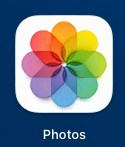
2. solis: atrodiet fotoattēlus, ar kuriem vēlaties strādāt. Ideālā gadījumā tie visi ir vienā vietā, lai atvieglotu to pārsūtīšanu.
3. solis: noklikšķiniet uz vienas no fotogrāfijām, ar kurām vēlaties strādāt.
4. solis: turiet nospiestu komandu pogu un noklikšķiniet uz katra papildu fotoattēla, ar kuru vēlaties strādāt, lai pievienotu to atlasei. Ap katru atlasīto attēlu parādīsies zila apmale, un loga augšējā labajā pusē tiks parādīts kopējais skaits.
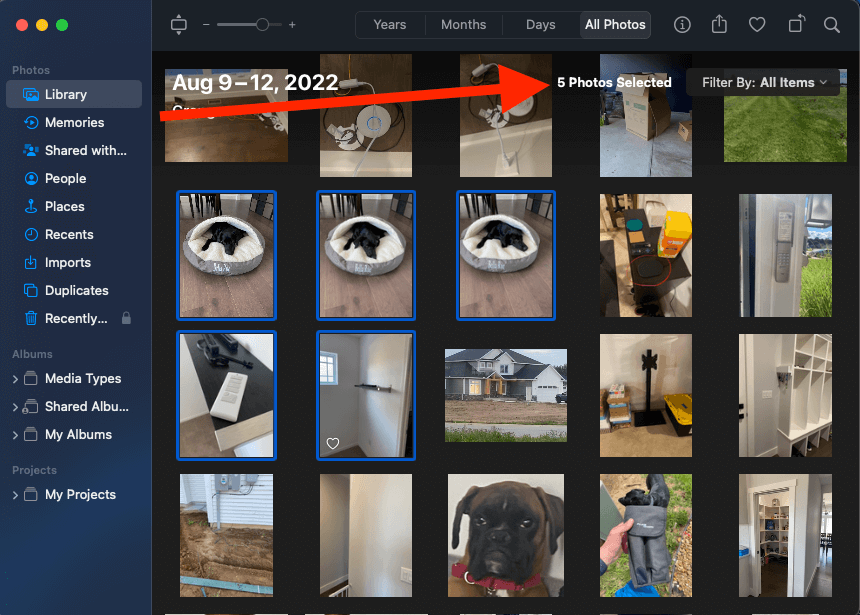
Lai atceltu fotoattēlu atlasi, turpiniet turēt taustiņu Command un noklikšķiniet uz katra attēla, kuru vēlaties no atlases noņemt. Lai atceltu visu atlasē esošo fotoattēlu atlasi, atlaidiet taustiņu Command un noklikšķiniet uz tukšas vietas ārpusē kaut kur logā (ne uz attēla).
6. darbība: Kad esat atlasījis fotoattēlus, ar kuriem vēlaties strādāt, pēc vajadzības tos kopējiet, pārsūtiet, dzēsiet, eksportējiet vai šķirojiet.
2. metode: Noklikšķiniet un velciet
Alternatīvi, lai iegūtu tādu pašu rezultātu, varat izmantot taustiņu Shift. Tas ir ideāli piemērots, ja fotoattēli ir viens otram blakus, jo varat vilkt pāri visiem fotoattēliem, ar kuriem vēlaties strādāt, un tie tiks atlasīti visi.
Veiciet šādas darbības:
- Atveriet programmu Photos savā Mac datorā.
- Atrodiet fotoattēlus, ar kuriem vēlaties strādāt.
- Noklikšķiniet uz pirmā fotoattēla, ar kuru vēlaties strādāt, lai to pievienotu atlasei.
- Pēc pirmā fotoattēla noklikšķināšanas noklikšķiniet un turiet nospiestu uz tukšas vietas un velciet kursoru uz pēdējā fotoattēla grupā. Velkot parādīsies caurspīdīgs lodziņš, un katram izvēlētajam fotoattēlam tiks parādīta zila apmale.
- Tagad atlasīti visi šajā diapazonā esošie attēli, un pēc vajadzības tos var pārsūtīt vai eksportēt.
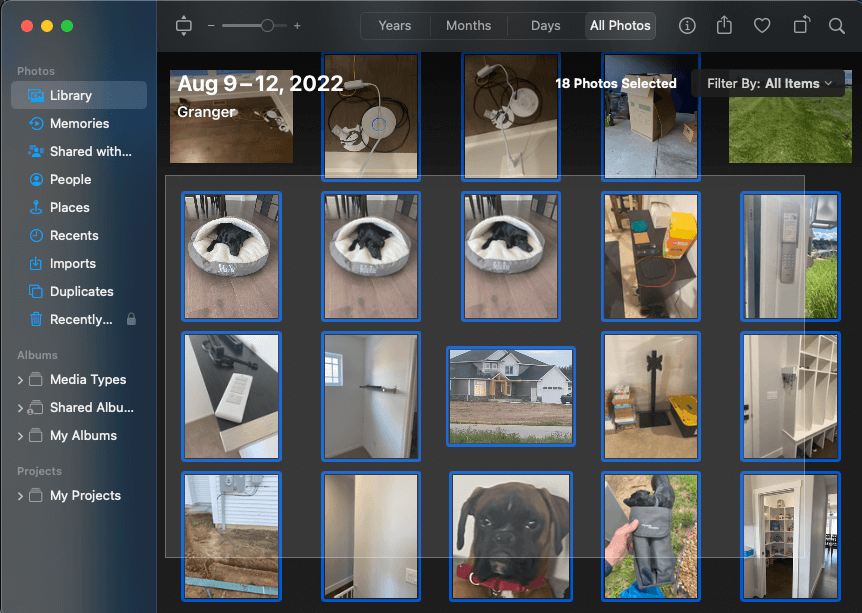
3. metode: Izmantojiet "Atlasīt visu" programmā Fotoattēli
Ja vēlaties ātri atlasīt visus albumā esošos attēlus, varat to izdarīt, izmantojot ātro saīsni lietojumprogrammā Photos Mac.
Lai lietotnē Fotoattēli izmantotu funkciju "Atlasīt visu", izpildiet šādas darbības:
- Atveriet programmu Photos savā Mac datorā.
- Pārejiet uz albumu, kurā ir atlasītās fotogrāfijas.
- Izvēlnes joslā noklikšķiniet uz "Edit" (Rediģēt) un nolaižamajā izvēlnē noklikšķiniet uz "Select All" (Atlasīt visu). Varat arī nospiest Command+A uz tastatūras.
- Varat kopēt, pārsūtīt, dzēst u. c. visas pašreizējā albumā esošās fotogrāfijas. Ja vēlaties atcelt atsevišķu fotogrāfiju atlasi, vienkārši turiet nospiestu komandu taustiņu un vienu reizi noklikšķiniet uz fotoattēla(-iem), kuru(-us) vēlaties atcelt atlasi.
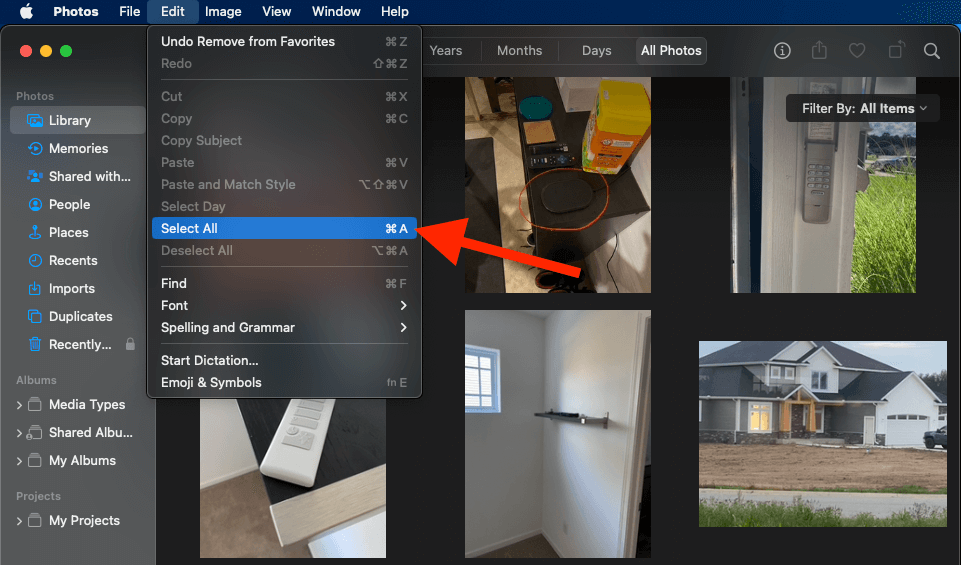
Secinājums
Var ietaupīt laiku, izvēloties vairākus fotoattēlus datorā Mac, turot nospiestu taustiņu Command, noklikšķinot un velkot vai izmantojot saīsni "Atlasīt visu" programmā Photos. Neatkarīgi no izvēlētās iespējas varat paātrināt procesu, izvairoties no katra fotoattēla atlasīšanas atsevišķi.
Kāda ir jūsu izmantotā metode vairāku fotoattēlu atlasīšanai Mac operētājsistēmā? Rakstiet mums komentāros zemāk!

